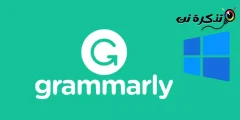विन्डोज को ढिलो स्टार्टअप को समस्या एक सामान्य र कष्टप्रद समस्याहरु मध्ये एक हो जब तपाइँको कम्प्यूटर को अगाडि बसेर विन्डोज को लागी केहि मिनेट को लागी पर्खेर डेस्कटप मा सार्न को लागी, यो समस्या धेरै प्रयोगकर्ताहरु जो धेरै र विविध कार्यक्रमहरु को उपयोग को कारण पीडित छन्। यी कार्यक्रमहरु को धेरैजसो विन्डोज को शुरुवात संगै काम शुरू हुन्छ यो कारण हो कि विन्डोज एक लामो समय को लागी चलिरहेको छ, र यही कारण हो कि विन्डोज स्टार्टअप संग चलाउने प्रोग्रामहरु टास्क प्रबन्धक उपकरण को उपयोग गरेर अक्षम हुनु पर्छ र यदि तपाइँ त्यो गर्नुहुन्छ सञ्चालन को समय घटाउनुहोस्।
तर मुख्य प्रश्न यो हो कि हामी कुन कार्यक्रमहरु लाई असक्षम पार्नु पर्छ? उत्तर यो हो कि सबै कार्यक्रमहरु केहि समस्याहरु को कारण हुन सक्छ, र यो सम्भव छ कि यदि तपाइँ उनीहरुलाई असक्षम गर्नुहुन्छ, उनीहरु यो समस्या को समाधान गर्न सक्दैनन्। प्रोग्राम जसले विन्डोजलाई ढिलो चलाउँछ।
सबै हामी गर्छौं कि हामी टास्क प्रबन्धक उपकरण बनाउनेछौं हामीलाई समय बताउनुहोस् यो प्रत्येक कार्यक्रम को लागी लोड गर्न को लागी जब तपाइँ विन्डोज शुरू गर्नुहुन्छ र यो समय धेरै सटीक छ र दोस्रो मा निर्दिष्ट छ किनकि यो समय को मापन को एकाइ हो र यो प्रोसेसर संग सम्बन्धित छ, र कार्य प्रबन्धक उपकरण को माध्यम बाट हामी लामो समय जान्दछौं कि कार्यक्रम चलिरहेको प्रक्रिया मा लिन्छ यो छिटो छैन र तब तपाइँ प्रोग्राम लाई अक्षम गर्न सक्नुहुन्छ ताकि तपाइँ छिटो विन्डोज चलाउन सक्नुहुन्छ, तर तपाइँलाई थाहा छ कि सामान्य कार्यक्रमहरु सामान्यतया चलिरहेको गति लाई असर गर्दैन र अब हामी यी चरणहरु लागू गर्नेछौं।
कदम
सर्वप्रथम, हामीले विन्डोज सिस्टम बाट टास्कबार मा दायाँ माउस बटन थिचेर टास्कबार मा टास्क प्रबन्धक उपकरण खोल्नु पर्छ, र त्यसपछि छनौट गर्नुहोस् कार्य प्रबन्धक तल चित्र जस्तै वा बटन थिच्नुहोस् Ctrl + Alt + Del जो किबोर्ड मा छन् र त्यसपछि तस्वीर मा छ कि एउटै विकल्प मा क्लिक गर्नुहोस् र जब तपाइँ ती मध्ये कुनै पनि निष्पादित गर्नुहुन्छ, कार्य प्रबन्धक तपाइँलाई देखा पर्नेछ र पृष्ठभूमिमा अवस्थित प्रक्रियाहरु प्रदर्शन र तपाइँ तिनीहरूलाई व्यवस्थापन गर्न सक्नुहुन्छ र त्यसपछि हामी खण्डमा सार्नुहोस् सुरुवातमा.

खण्ड को उपस्थिति पछि सुरुवातमा जब तपाइँ यसमा क्लिक गर्नुहुन्छ, विन्डोज को शुरुवात संगै काम गर्न सुरु गर्ने सबै कार्यक्रमहरु देखा पर्नेछन्, तर सबैभन्दा कम स्तम्भ ध्यान दिनु पर्छ स्टार्टअप impact किनभने यो बुट प्रक्रिया मा प्रत्येक कार्यक्रम को प्रभाव को स्तर प्रदर्शन गर्दछ, उदाहरण को लागी यदि कार्यक्रम यसको स्तर हो कम यसको मतलब यो हो कि यो महत्वपूर्ण रूप मा विन्डोज को ढिलो अपरेशन लाई प्रभावित गर्दैन, र यदि स्तर उच्च छ उच्च यसको मतलब यो हो कि कार्यक्रम एक लामो समय लाग्छ जब तपाइँ विन्डोज शुरू गर्नुहुन्छ, र यो विन्डोज चलाउन शुरू गर्न को लागी धेरै समय लाग्छ मध्यम यो मध्यवर्ती कार्यक्रमहरु को लागी हो, त्यस पछि, सेक्सन मा कुनै पनि बक्स मा राइट क्लिक गर्नुहोस् सुरुवातमा मेनु देखाए पछि, थिच्नुहोस्। स्टार्टअपमा सीपीयू.

त्यस पछि, एक नयाँ स्तम्भ खण्ड अन्तर्गत देखा पर्नेछ सुरुवातमा यसले तपाइँलाई समय देखाउनेछ कि यो प्रत्येक प्रोग्राम को लागी विन्डोज चलाउने प्रक्रिया को दौरान चलाउन को लागी लाग्छ। स्टार्टअपमा सीपीयू र यो कार्यक्रम मा तल देखि चित्र जस्तै माथी बाट तल क्रमबद्ध गर्दछ, प्रोग्रामहरु जसले विन्डोज चलाउने प्रक्रिया को दौरान एक लामो समय लिन्छन् ती हुन् कि शुरुमा देखा पर्छन् र अब तपाइँ प्रोग्रामहरु लाई थाहा छ कि प्रक्रिया बनाउन सक्नुहुन्छ। चलिरहेको विन्डोज धेरै समय लिन्छ र तपाइँ उनीहरुलाई अक्षम बटन थिचेर अक्षम गर्न सक्नुहुन्छ जुन तल अवस्थित छ, र यो प्रक्रिया गरिसकेपछि विन्डोज पहिले जस्तै छिटो हुनेछ।

कसरी ब्याकअप र रजिस्ट्री पुनर्स्थापना गर्ने
विन्डोज को प्रतिलिपि कसरी सक्रिय गर्ने
र तपाइँ हाम्रो प्यारो अनुयायीहरु को सबै भन्दा राम्रो स्वास्थ्य र सुरक्षा मा हुनुहुन्छ